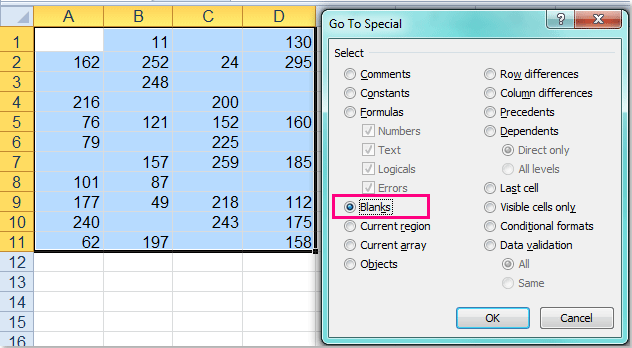Përmbajtje
Programi Excel ka një grup të tërë funksionesh që duhet të dini për të kryer punë me cilësi të lartë me tabela. Për shkak të mungesës së përvojës, disa përdorues nuk janë në gjendje të fusin një element kaq të thjeshtë si një vizë. Fakti është se instalimi i simbolit ka disa vështirësi. Kështu, për shembull, mund të jetë e gjatë dhe e shkurtër. Fatkeqësisht, nuk ka simbole të veçanta në tastierë për t'ju ndihmuar të lundroni dhe të vendosni karakterin në formën e duhur. Prandaj, le të kuptojmë se si ta vendosim saktë vizën duke përdorur disa metoda.
Vendosja e një vize në një qeli
Funksionaliteti i programit Excel parashikon instalimin e dy llojeve të vizave - të shkurtra dhe të gjata. Në disa burime, ju mund të gjeni përcaktimin e një dash si një mesatare. Mund të themi se kjo deklaratë është pjesërisht e saktë, pasi në rast të mosnjohjes së rregullave të instalimit, mund të futni një simbol edhe më të vogël - "vijë" ose "minus". Në total, ekzistojnë dy mënyra me të cilat mund të vendosni shenjën "-" në tabelë. Rasti i parë përfshin instalimin duke shtypur një kombinim kyç. E dyta kërkon hyrjen në dritaren e karaktereve speciale.
Zgjidhja e problemit me instalimin e një vize # 1: përdorni një shkurtore të tastierës
Disa përdorues të redaktuesit të tekstit thonë se vendosja e një vize në një spreadsheet mund të bëhet në të njëjtën mënyrë si në Word, por, për fat të keq, kjo nuk është një deklaratë e vërtetë. Le t'i kushtojmë vëmendje se si ta bëjmë këtë në Word:
- Shkruani "2014" në tastierën tuaj.
- Mbani të shtypur kombinimin e tastit Alt+X.
Pas kryerjes së këtyre hapave të thjeshtë, Word vendos automatikisht vizën em.
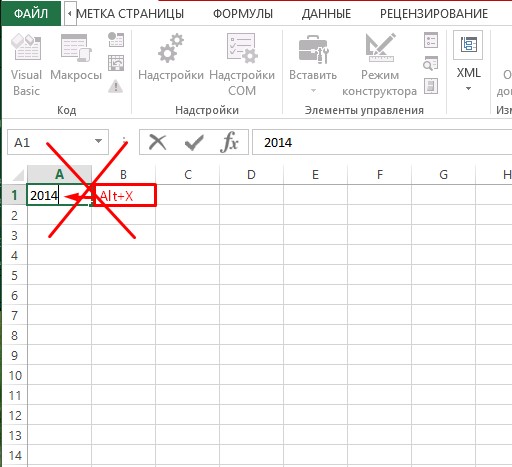
Zhvilluesit e Excel u kujdesën gjithashtu për përdoruesit e tyre dhe krijuan teknikën e tyre për të futur një vizë em në një tabelë:
- Aktivizoni qelizën që ka nevojë për rregullim të mëtejshëm.
- Mbani të shtypur çdo tast "Alt" dhe, pa e lëshuar, shkruani vlerën "0151" në bllokun numerik (që ndodhet në anën e majtë të tastierës).
Kujdes! Nëse grupi i numrave do të kryhet në krye të tastierës, atëherë programi do t'ju transferojë në menynë "File".
- Pasi të lëshojmë tastin Alt, do të shohim një vizë em të shfaqur në qelizën në ekran.
Për të thirrur një karakter të shkurtër, në vend të një kombinimi të vlerave dixhitale u0151bu0150b"XNUMX", thirrni "XNUMX".

Kjo metodë funksionon jo vetëm në Excel, por edhe në redaktorin Word. Sipas programuesve profesionistë, mënyra për të vendosur një vizë duke përdorur kombinimet e tasteve mund të përdoret në redaktues të tjerë html dhe spreadsheet.
Shënim nga një ekspert! Shenja e futur minus konvertohet automatikisht në një formulë, domethënë kur aktivizohet një qelizë tjetër në tabelë me simbolin e specifikuar, shfaqet adresa e qelizës aktive. Në rastin e pikave të futura en dhe em, veprime të tilla nuk do të ndodhin. Për të hequr aktivizimin e formulës, duhet të shtypni tastin "Enter".
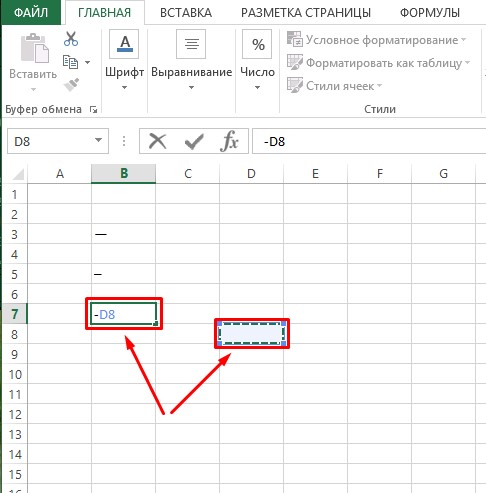
Zgjidhja për vendosjen e vizës #2: Hapja e dritares së karaktereve
Ekziston një opsion tjetër në të cilin viza futet përmes një dritareje ndihmëse me karaktere të veçanta.
- Zgjidhni qelizën në tabelë që duhet të modifikohet duke shtypur LMB.
- Shkoni te skeda "Fut" që ndodhet në krye të programit në shiritin e veglave.
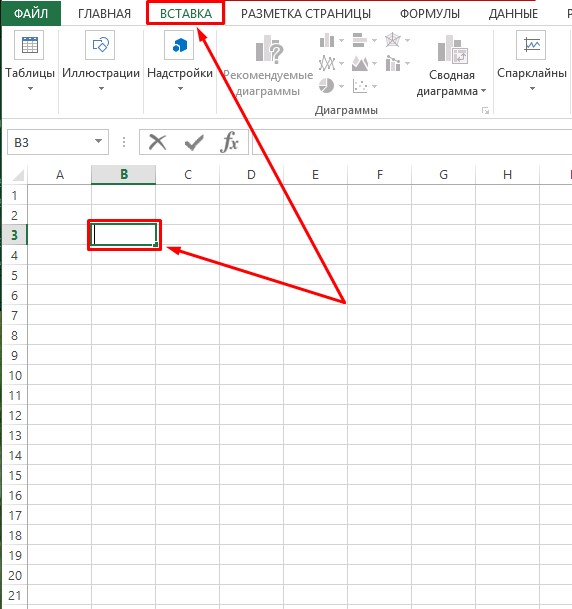
- Nëse aplikacioni është në një pozicion të minimizuar, klikoni në butonin më të djathtë në krye të ekranit për të hapur pjesën tjetër të blloqeve me mjete.
- Në të djathtë, gjeni mjetin e fundit "Simbolet", i vendosur në bllokun "Text" dhe klikoni mbi të.
- Do të hapet një dritare e re ku duhet të klikoni në butonin "Simbol".
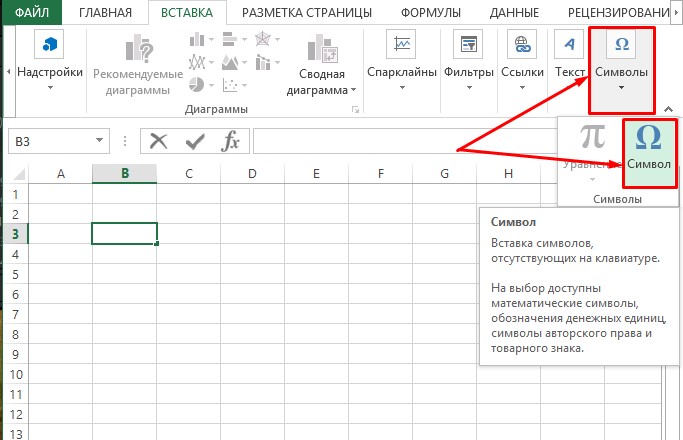
- Shtypja e këtij butoni aktivizon hapjen e një dritareje me grupe karakteresh. Në të duhet të klikoni në "Karakteret speciale".
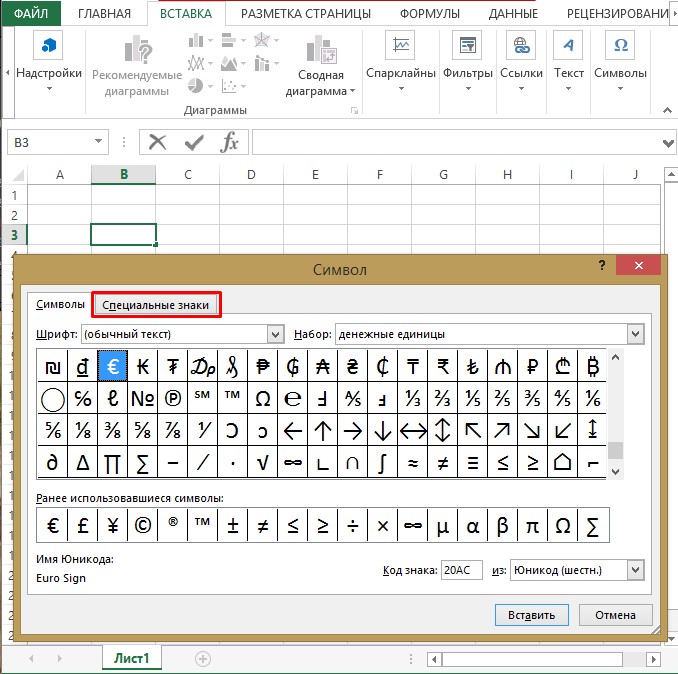
- Më pas, mund të shihni një listë të gjatë të karaktereve speciale. Siç mund ta shihni në foto, vendin e parë në të e zë "Dreshja e gjatë".
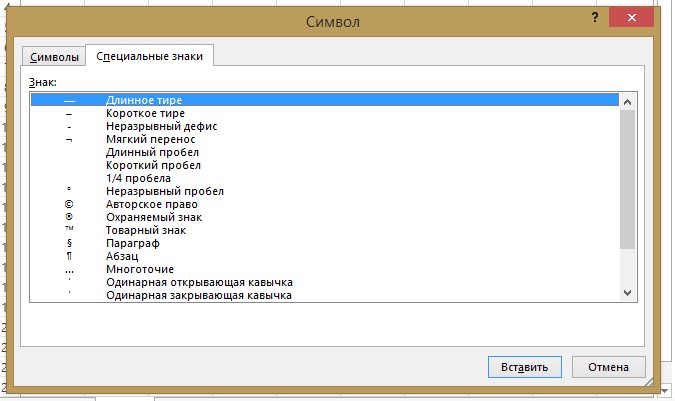
- Klikoni në rreshtin me emrin e simbolit dhe klikoni butonin "Fut". Do ta gjeni në fund të dritares.
- Dritarja nuk ka një funksion mbylljeje automatike, prandaj, pasi të keni futur karakterin e kërkuar në qelizë, mbyllni dritaren duke klikuar në butonin e kuq me një kryq të bardhë në këndin e sipërm të djathtë.
- Pas mbylljes së dritares, mund të shihni që viza em është vendosur në qelizën që na nevojitet dhe tabela është gati për punë të mëtejshme.
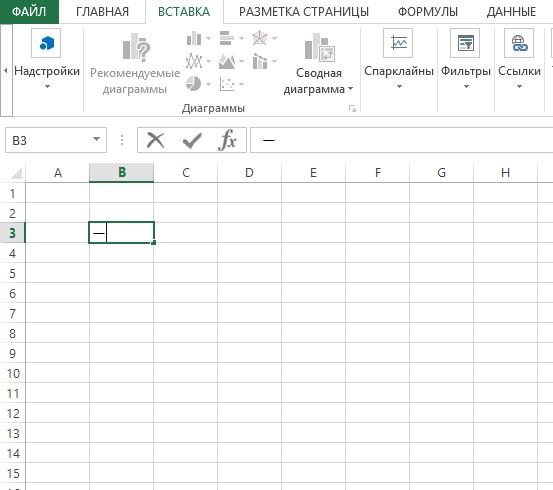
Nëse dëshironi të vendosni një vizë en, ndiqni hapat e mësipërm në të njëjtin rend, por zgjidhni "En dash" në fund. Mos harroni të aktivizoni simbolin në fund duke klikuar në butonin "Fut" dhe mbyllni kutinë e dialogut.
Shënim nga një ekspert! Karakteret e futura në mënyrën e dytë korrespondojnë plotësisht me ato të futura si rezultat i shtypjes së kombinimit të tastit. Dallimi mund të shihet vetëm në metodën e instalimit. Prandaj, këto karaktere nuk mund të përdoren as për të krijuar formula.
Përfundim
Pas leximit të artikullit, bëhet e qartë se ekzistojnë dy metoda të hyrjes për vendosjen e pikave em dhe en. Në rastin e parë, do t'ju duhet të përdorni një shkurtore të tastierës, dhe në të dytën, hapni një dritare me karaktere speciale, ku zgjidhen karakteret e nevojshme dhe vendosen në qelizën aktive. Të dyja metodat krijojnë shenja identike - me të njëjtin kodim dhe funksionalitet. Prandaj, mënyra përfundimtare për të futur një vizë në tabelë zgjidhet në bazë të preferencës së përdoruesit. Përdoruesit që shpesh kanë nevojë të përdorin këto karaktere preferojnë të përdorin një shkurtore të tastierës. Për ata që nuk ndeshen vazhdimisht me futjen e një vize në tabelë, mund të kufizoheni në metodën e dytë.